Làm thế nào để kết nối phần mềm?
Thêm thiết bị đầu cuối
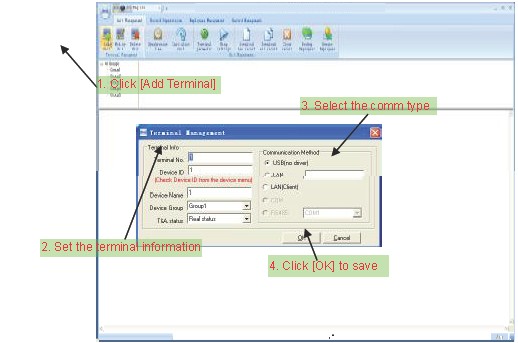
Ghi chú:
Terminal No:Số này có thể được đặt theo ý muốn.
ID thiết bị:Kiểm tra ID thiết bị từ menu thiết bị, bạn có thể đặt không và 1 thành 99999999, ID thiết bị mặc định là 1.
Nếu bạn đặt nó là null, mặc định nó sẽ đọc 8 bit cuối cùng của thiết bị SN.

Nếu thiết bị đầu cuối có số sê-ri 8 bit và phần mềm ở đây sẽ hiển thị số sê-ri KHÔNG phải ID thiết bị, bạn cần đặt số sê-ri vào số sê-ri hộp thoại.
Device Name: Bạn có thể đặt tùy thích.
Nhóm thiết bị: Nhóm này được sử dụng để quản lý máy đầu cuối.
Trạng thái T&A: Có ba tùy chọn: Trạng thái thực tế, đang làm nhiệm vụ và không làm nhiệm vụ. Khi chúng tôi đặt nó là “Trạng thái thực tế”, trạng thái của hồ sơ chấm công trong phần mềm giống như trạng thái trong thiết bị. Nếu bạn đặt nó là “Đang làm việc”, trạng thái của tất cả các bản ghi từ máy này sẽ là “Đang làm việc”.
USB: Kết nối thiết bị đầu cuối qua cáp USB;
LAN: Nhập địa chỉ IP của thiết bị đầu cuối. Địa chỉ IP mặc định là 192.168.0.218.
LAN (máy khách): Chỉ giao tiếp với PC có IP máy chủ.
RS485: Giá trị COM mặc định là COM1;
Nhấn nút [OK] để lưu thông tin. Có thể thấy biểu tượng thiết bị đầu cuối màu vàng nghệ (  ). Vui lòng di chuyển con trỏ đến biểu tượng thiết bị đầu cuối, nó sẽ hiển thị như sau:
). Vui lòng di chuyển con trỏ đến biểu tượng thiết bị đầu cuối, nó sẽ hiển thị như sau:

Trạng thái kết nối phải bình thường. Vì vậy, vui lòng thực hiện thao tác giao tiếp với máy (tức là Đồng bộ hóa thời gian). Khi trạng thái kết nối bình thường, biểu tượng thiết bị đầu cuối sẽ chuyển sang màu xanh lam
Và Sửa đổi Đơn vị Chọn thiết bị đầu cuối và sau đó nhấp vào [Sửa đổi Đơn vị], bạn có thể sửa đổi đơn vị!
